Satura rādītājs
Ja vēlaties viegli pievienot stundas laikam programmā Excel, tad varat sekot šim rakstam, lai uzzinātu dažādus veidus, kā veikt šo darbu. Tātad, iesim uz galveno rakstu, lai izpētītu šos veidus.
Lejupielādēt darbgrāmatu
Stundu papildinājums.xlsm8 veidi, kā pievienot stundas laikam programmā Excel
Šeit mums ir šādas divas datu kopas; viena ir par Ievades laiks , kas strādā Laika periods par uzņēmuma darbiniekiem, un otrā ir iekļauti ieraksti par Pasūtījuma laiks , Ilgums starp pasūtījuma laiku un cita uzņēmuma produktu piegādes laiku.
Izmantojot šīs datu kopas, mēs ilustrēsim, kā Excel programmā viegli pievienot stundas laikam.


Mēs esam izmantojuši Microsoft Excel 365 versiju šeit, varat izmantot jebkuru citu versiju atbilstoši jūsu ērtībām.
1. metode: Pievienojiet stundas laikam programmā Excel mazāk nekā 24 stundām
Šeit mēs parasti pievienojam Ievades laiks ar Laika periods lai iegūtu Iziešanas laiks darbinieku, un šeit rezultāti pēc summēšanas būs mazāki par 24 stundām, tāpēc šeit nebūs nepieciešams papildu solis.
Lai saskaitītu laikus, vienkārši izmantojot saskaitīšanas operatoru, jums ir jāsaglabā abas vērtības. Laiks formātā, kā norādīts turpmāk.
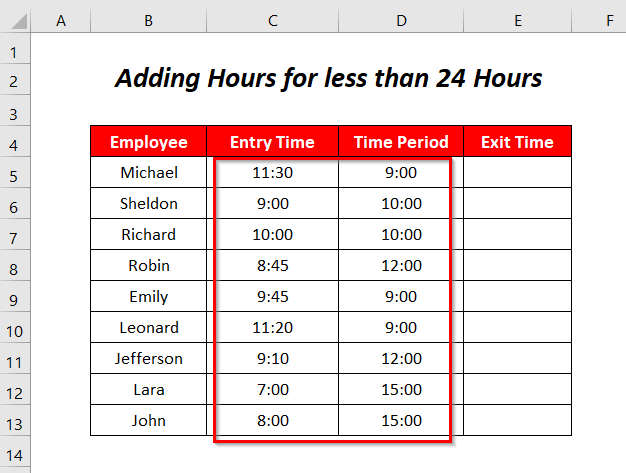
Soļi :
➤ šūnā izmantojiet šādu formulu E5 .
=C5+D5 Šeit, C5 ir Ievades laiks , D5 ir Laika periods .

➤ Prese IEVADIET un velciet uz leju Uzpildes rokturis instruments.

Pēc stundu saskaitīšanas ar Ieejas laiki mēs saņemam šādu Izbraukšanas laiki .

Lasīt vairāk: Kā pievienot 1 stundu laikam programmā Excel (7 piemēri)
2. metode: Pievienojiet stundas laikam programmā Excel vairāk nekā 24 stundas
Lai iegūtu Izbraukšanas laiki vairāk nekā 24 stundas pēc stundu saskaitīšanas ar Ieejas laiki , mēs esam palielinājuši Laika periodi šajā piemērā.
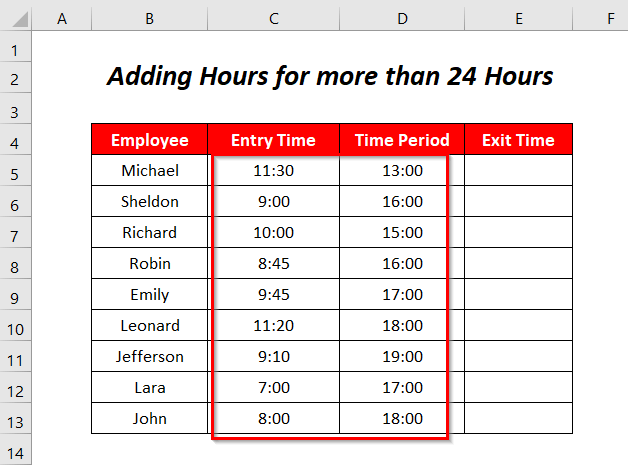
Soļi :
➤ Šādu formulu izmantojiet šūnā E5 .
=C5+D5 Šeit, C5 ir Ievades laiks , D5 ir Laika periods .

➤ Prese IEVADIET un velciet uz leju Uzpildes rokturis instruments.

Tātad, mēs redzam, ka pēc vērtību saskaitīšanas mēs nesaņemam mūsu gaidīto. Izbraukšanas laiki jo, ja tas ir vienāds ar vai lielāks par 24 stundām, Excel uzskatīs 24 stundas par vienu dienu un pēc tam kā rezultātu parādīs tikai atlikušās stundas un minūtes.

Lai atrisinātu šo problēmu, izvēlieties Izbraukšanas laiki un pēc tam dodieties uz Sākums Cilne>> Skaitļa formāts dialoglodziņa simbols.
Tur varat nokļūt arī, noklikšķinot uz CTRL+1 .

Tad Šūnu formatēšana parādīsies dialoglodziņš.
➤ Iet uz Numurs Iespēja>> Pielāgots Iespēja>> rakstīt [h]:mm in the Tips lodziņš>> nospiediet LABI .

Pēc tam vairāk nekā 24 stundas mēs saņemsim savas reālās pievienotās vērtības.

Lasīt vairāk: Kā pievienot laiku programmā Excel vairāk nekā 24 stundas (4 veidi)
3. metode: Pievienojiet stundas laikam programmā Excel, izmantojot TIME funkciju
Šeit mēs izmantosim TIME funkcija saskaitīt stundas ar Ieejas laiki lai iegūtu Izbraukšanas laiki un jūs varat saglabāt Laika periodi vietnē Vispārīgi formāts šeit.

Soļi :
➤ Ievadiet šādā šūnā šādu formulu E5 .
=TIME(STUNDA(C5)+D5,MINŪTE(C5),SEKUNDE(C5)) Šeit, C5 ir Ievades laiks , D5 ir Laika periods .
- STUNDA(C5)+D5 → 11+9 Izvades → 20
- MINŪTE(C5) → 30
- SECOND(C5) → 0
- LAIKS(STUNDA(C5)+D5,MINŪTE(C5),SEKUNDE(C5)) → kļūst
LAIKS(20,30,0)
Izvades → 20:30

➤ Prese IEVADIET un velciet uz leju Uzpildes rokturis instruments.

Visbeidzot, mēs saņemam Izbraukšanas laiki pēc tam, kad ir saskaitītas stundas Laika periodi ar Ieejas laiki .

Lasīt vairāk: 8 stundu pievienošana laikam programmā Excel (4 piemēroti veidi)
4. metode: Pievienot stundas laikam programmā Excel negatīvām stundām
Pieņemsim, ka mums ir dažas negatīvas stundas kā Laika periodi un šeit mēs saskaitīsim šīs negatīvās stundas ar Ieejas laiki .

Lai gan negatīvs laika periods ir diezgan neparasts gadījums, lai saglabātu konsekvenci un vienkāršību, mēs parādām šo datu kopu.
Soļi :
Ja izmantosim šādu formulu kā iepriekšējā metodē, tad mums būs šāda formula #NUM! kļūda negatīvo rezultātu dēļ, jo laiks nevar būt negatīvs.
=TIME(STUNDA(C5)+D5,MINŪTE(C5),SEKUNDE(C5)) 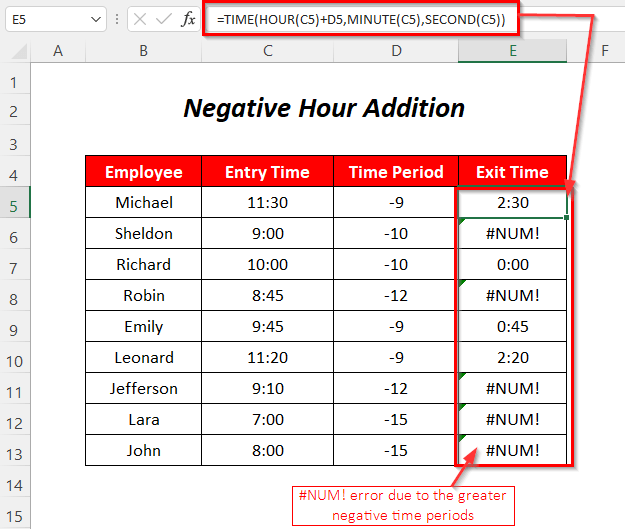
Tāpēc mēs atrisināsim šo problēmu, izmantojot šādu formulu
=TIME(IF(HOUR(C5)+D5<0,24+HOUR(C5)+D5,HOUR(C5)+D5),MINUTE(C5),SECOND(C5)) Šeit, C5 ir Ievades laiks , D5 ir Laika periods .
- HOUR(C5)+D5<0 → 11-9<0 → 2<0 Izvades → FALSE
- IF(FALSE,24+STUNDA(C5)+D5, STUNDA(C5)+D5) → jo tas ir FALSE, tāpēc tiks izpildīts 3. arguments
Izvades → 2
- TIME(IF(HOUR(C5)+D5<0,24+HOUR(C5)+D5,HOUR(C5)+D5),MINUTE(C5),SECOND(C5)) → TIME(2,30,0) Izvades → 2:30
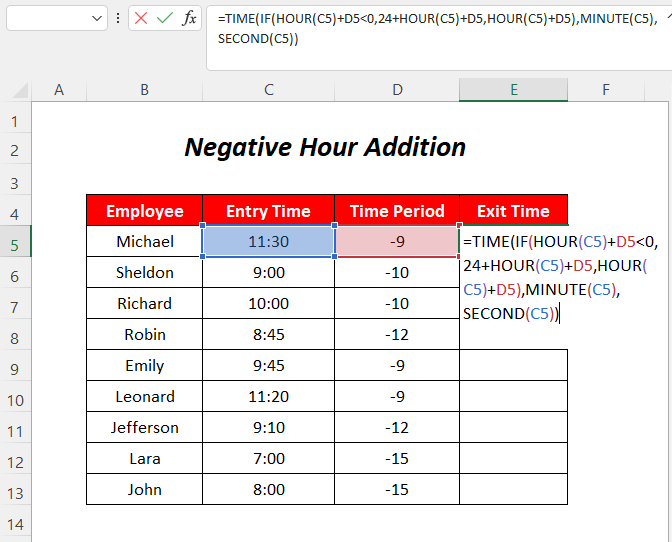
➤ Prese IEVADIET un velciet uz leju Uzpildes rokturis instruments.

Tā vietā, lai saņemtu #NUM! kļūda, tagad mēs šīm negatīvajām vērtībām pievienojam līdz 24.

Lasīt vairāk: Kā atņemt un parādīt negatīvu laiku programmā Excel (3 metodes)
Līdzīgi lasījumi
- Excel laikrindas formula ar pusdienu pārtraukumu (3 piemēri)
- [Labots!] SUM nedarbojas ar laika vērtībām programmā Excel (5 risinājumi)
- Kā aprēķināt stundas un minūtes algu sarakstam Excel (7 vienkārši veidi)
- Stundu un minūšu pievienošana programmā Excel (4 piemērotas metodes)
- Kā automātiski pievienot laiku programmā Excel (5 vienkārši veidi)
5. metode: Pievienojiet stundas laikam programmā Excel datumpunktu sarakstam
Šeit ir pieejamas datuma un laika kombinācijas, kas atrodas Pasūtījuma laiks slejā, un, izmantojot šos laikus, mēs saskaitīsim stundas no Ilgums lai iegūtu Piegādes laiki .

Soļi :
Ja mēs izmantosim šādu formulu, tad tā vietā, lai pievienotu stundas, mēs pievienosim dienu ilgumu,
=C5+D5 
Šo formulu varam labot, dalot stundas no Ilgums līdz 24 dienas pārvēršanai stundās. (1 diena = 24 stundas)
=C5+D5/24 
➤ Prese IEVADIET un velciet uz leju Uzpildes rokturis instruments.

Rezultātā mēs varam veiksmīgi pievienot stundas pie Pasūtīšanas laiki lai iegūtu Piegādes laiki (m-d-g-ggg h: mm AM/PM) tagad.

Lasīt vairāk: Kā atņemt datumu un laiku programmā Excel (6 vienkārši veidi)
6. metode: Izmantojot TIME funkciju, lai pievienotu stundas datuma laikam
Šajā sadaļā mēs pievienosim stundas. Pasūtīšanas laiki izmantojot TIME funkcija .

Soļi :
➤ Ievadiet šādā šūnā šādu formulu E5 .
=C5+TIME(D5,0,0) Šeit, C5 ir Pasūtījuma laiks , D5 ir Ilgums . LAIKS ilgums tiks pārvērsts stundās, un pēc tam šī stunda tiks summēta ar Pasūtījuma laiks .

➤ Prese IEVADIET un velciet uz leju Uzpildes rokturis instruments.
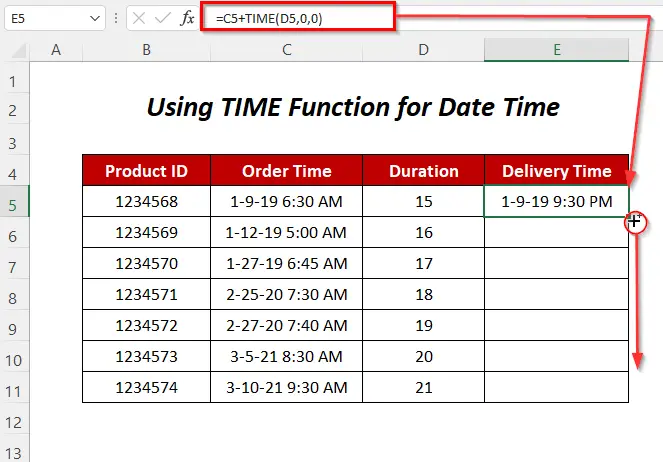
Galu galā mēs saņemam Piegādes laiki produktiem.

Lasīt vairāk: Kā pievienot laiku datumam programmā Excel (4 noderīgas metodes)
7. metode: TIME, MOD un INT funkciju apvienošana, lai pievienotu stundas laikam
Laikus var papildināt ar stundām, izmantojot TIME funkcija , MOD funkcija , INT funkcija arī.

Soļi :
➤ Ievadiet šādā šūnā šādu formulu E5 .
=TIME(MOD(D5,24),0,0)+C5+INT(D5/24)
Šeit, C5 ir Pasūtījuma laiks , D5 ir Ilgums .
- MOD(D5,24) → MOD(15,24) Izvades → 15
- TIME(MOD(D5,24),0,0) → TIME(15,0,0) Izvades → 0.625
- INT(D5/24) → INT(15/24) → INT(0,625) Izvades 0
- TIME(MOD(D5,24),0,0)+C5+INT(D5/24) kļūst
TIME(0.625+43474.2708333+0)
Izvades → 1-9-19 21:30

➤ Prese IEVADIET un velciet uz leju Uzpildes rokturis instruments.
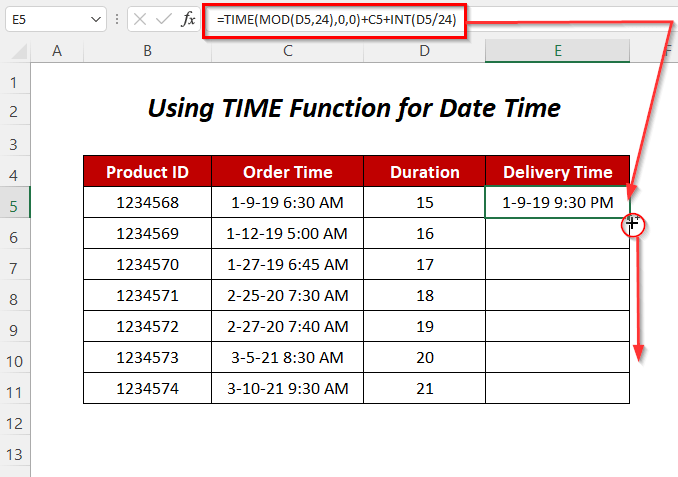
Galu galā jūs saņemsiet Piegādes laiki produktiem.
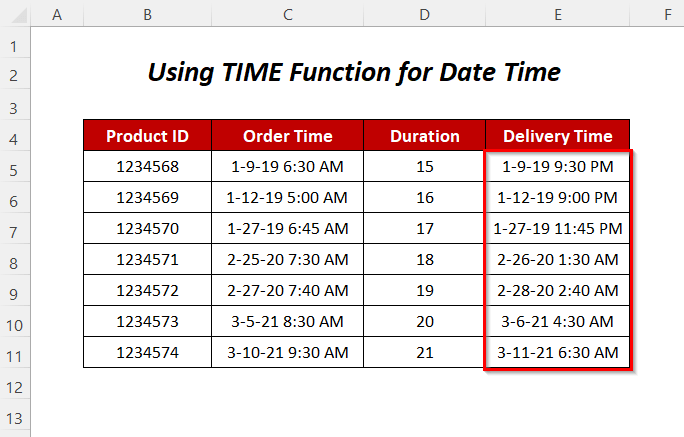
Lasīt vairāk: Kā pievienot stundas, minūtes un sekundes programmā Excel
8. metode: VBA koda izmantošana, lai pievienotu stundas laikam programmā Excel
Šeit mēs izmantosim VBA kodu, lai saskaitītu Ilgums stundas ar Pasūtīšanas laiki lai iegūtu Piegādes laiki .

Soļi :
➤ Iet uz Izstrādātājs Cilne>> Visual Basic Iespēja.

Tad Visual Basic redaktors atvērsies.
➤ Iet uz Ievietot Cilne>> Modulis Iespēja.

Pēc tam Modulis tiks izveidots.
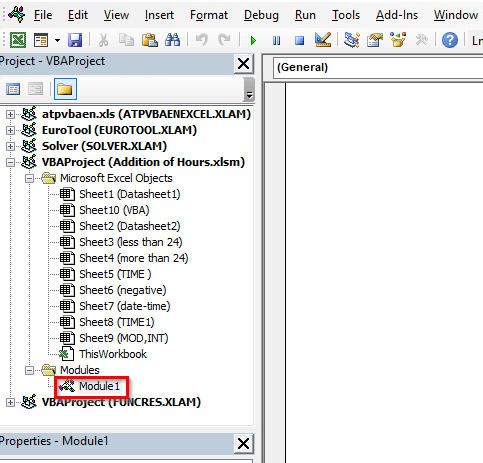
➤ Ierakstiet šādu kodu
Funkcija Houraddition(value As String, x As Integer) As String Dim dt1 As Date dt1 = CDate(value) dt1 = DateAdd("h", x, dt1) Houraddition = Format(dt1, "m/d/yy hh:mm AM/PM") End Function Šis kods izveidos funkciju Stundas papildinājums , CDATE konvertēs norādīto vērtību uz datumu un DATEADD šim datumam pievienos stundas vērtību. Visbeidzot, šim datumam-laikam tiks piešķirts vēlamais formāts.

Tagad atgriezieties atpakaļ lapā un šūnā ierakstiet šādu formulu E5
=Papildinājums(C5,D5) Šeit, C5 ir Pasūtījuma laiks , D5 ir Ilgums un Stundas papildinājums saskaitīs Ilgums uz Pasūtījuma datums .

➤ Prese IEVADIET un velciet uz leju Aizpildiet Rokturis instruments.

Šādā veidā mēs iegūsim Piegādes laiki produktiem.
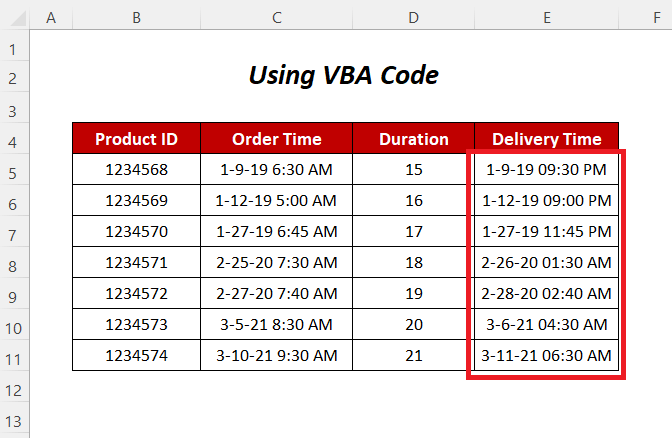
Lasīt vairāk: Kā pievienot datumu un laiku programmā Excel (4 vienkāršas metodes)
Prakses sadaļa
Prakses veikšanai mēs esam nodrošinājuši šādu informāciju Prakse sadaļas lapās ar nosaukumu Prakse1 un Prakse2 . Lūdzu, dariet to pats.


Secinājums
Šajā rakstā mēs centāmies aplūkot veidus, kā Excel programmā pievienot stundas laikam. Ceru, ka jums tas būs noderīgi. Ja jums ir kādi ieteikumi vai jautājumi, nekautrējieties dalīties ar tiem komentāru sadaļā.

